Konfigurere rabatlister (Salgshub)
Konfigurere rabatter på produkter i Dynamics 365 Sales for at tilbyde dine kunder produkter til nedsatte markedspriser.
Licens- og rollekrav
| Kravstype | Du skal have |
|---|---|
| Licens | Dynamics 365 Sales Premium eller Dynamics 365 Sales Enterprise Flere oplysninger: Prisfastsættelse af Dynamics 365 Sales |
| Sikkerhedsroller | Systemadministrator Du kan finde flere oplysninger i Foruddefinerede sikkerhedsroller til Salg |
Oprette en rabatliste
Motivere kunderne til at købe mere ved at tilbyde dem rabatter på massekøb. For at tilbyde rabatter skal du oprette en rabatliste.
Sørg for, at du har sikkerhedsrollen Leder, Vicedirektør, Administrerende direktør, Systemadministrator eller Systemtilpasser eller tilsvarende tilladelser.
Vælg ikonet Skift område i appen Salgshub
 i nederste venstre hjørne, og vælg derefter Appindstillinger.
i nederste venstre hjørne, og vælg derefter Appindstillinger.Under Produktkatalog-området skal du vælge Rabatliste.
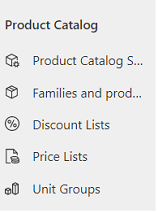
Hvis du vil oprette en ny rabatliste, skal du vælge Ny på kommandolinjen.
Eller:
Hvis du vil redigere en rabatliste, skal du åbne en rabatliste på listen.
Udfyld oplysningerne, og vælg Gem:
a. Navn. Angiv et beskrivende navn til den form for rabat, listen skal indeholde.
b. Type. Hvis du vil beregne rabatten som en procentdel af prisen på varen, skal du vælge Procent, eller hvis du vil give rabat som et fast beløb, skal du vælge Beløb.
c. Valuta. Hvis du vælger at give rabatten som et fast beløb, skal du vælge valutaen.
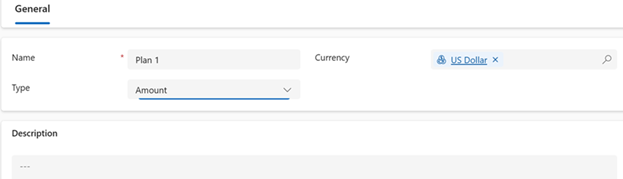
For at tilføje oplysninger om rabat til listen skal du vælge fanen Relateret og derefter vælge Rabatter.
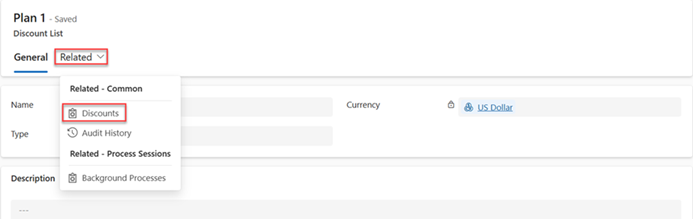
På fanen Rabatter skal du vælge Ny rabat.
I formularen Ny rabat skal du angive følgende oplysninger og vælge Gem og luk:
a. Startantal Angiv det minimumantal, en kunde skal købe for at være kvalificeret til rabat.
b. Slutantal. Angiv det maksimumantal, rabatten gælder for.
c. Procentdel eller Beløb. Angiv den rabatprocentsats eller det beløb, som kunden får.
Denne rabatliste tilbyder f.eks. en rabat på $5, når kunden køber mellem 2 – 5 tv'er.
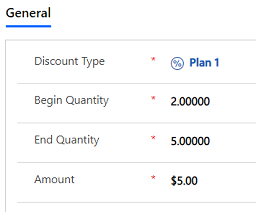
Typiske næste trin
 Oprette en enhedsgruppe og føje enheder til gruppen
Oprette en enhedsgruppe og føje enheder til gruppen
 Konfigurere et produktkatalog: Gennemgang
Konfigurere et produktkatalog: Gennemgang
Kan du ikke finde indstillingerne i din app?
Der er tre muligheder:
- Du har ikke den nødvendige licens eller rolle. Se afsnittet Licens- og rollekrav øverst på denne side.
- Din administrator har ikke slået funktionen til.
- Din organisation bruger en brugerdefineret app. Kontakt din administrator for at få de nøjagtige trin. De trin, der beskrives i denne artikel, er specifikke for den indbyggede Salgshub og Sales Professional-apps.